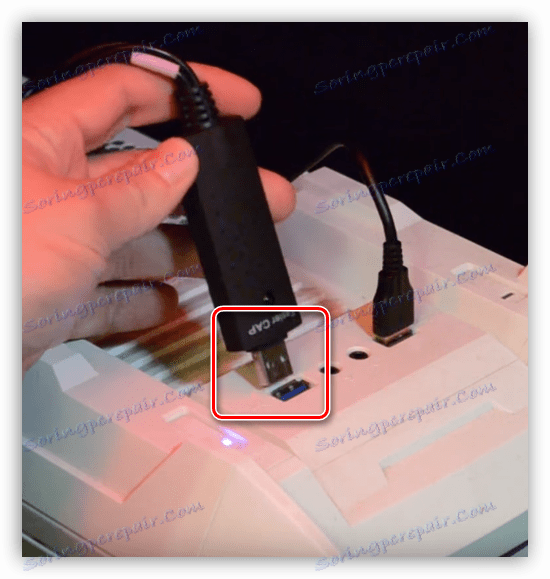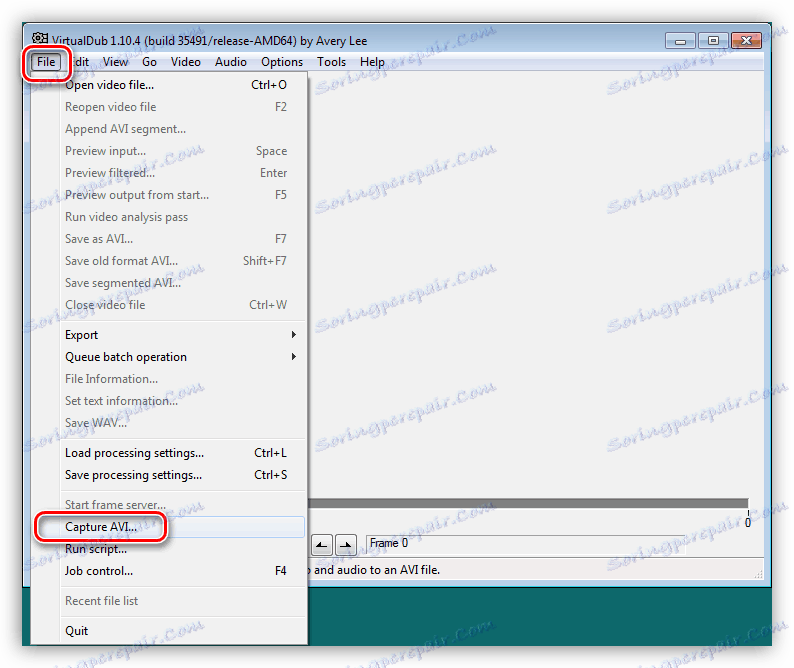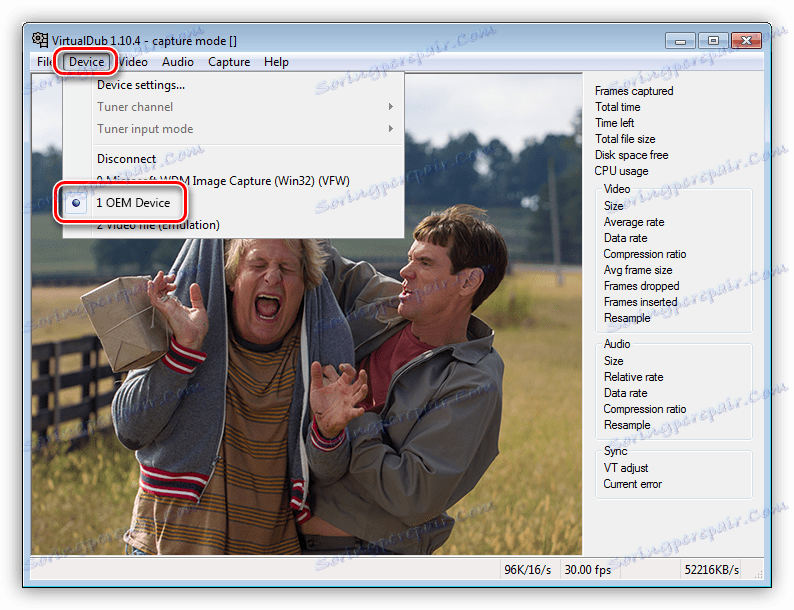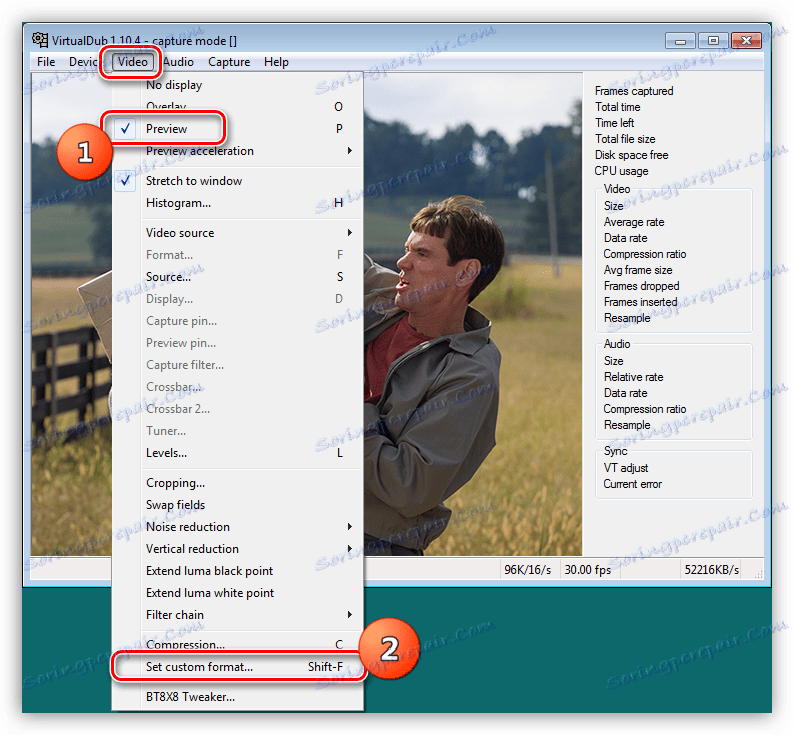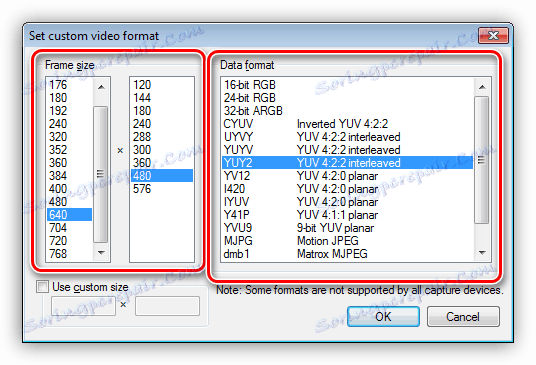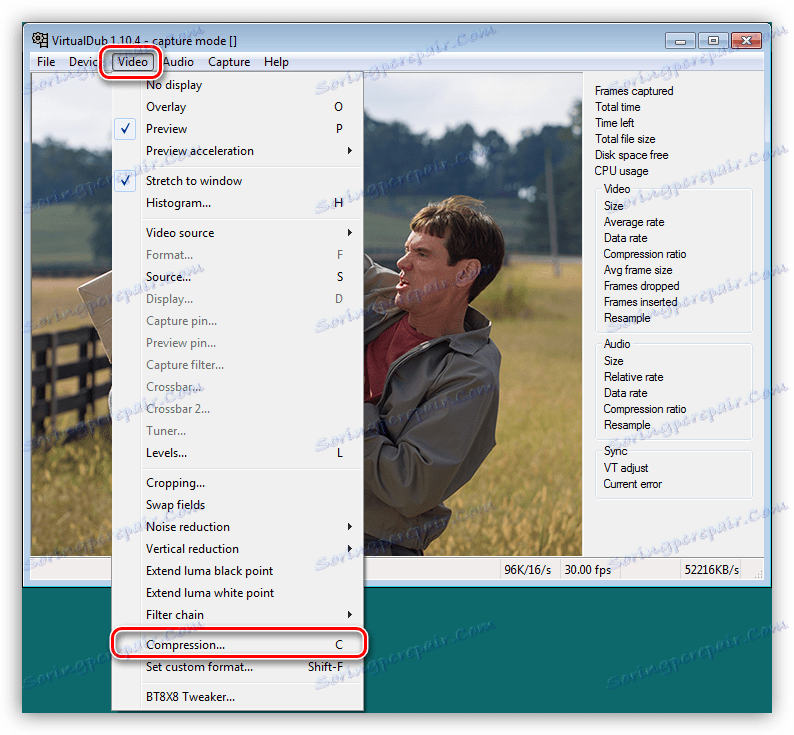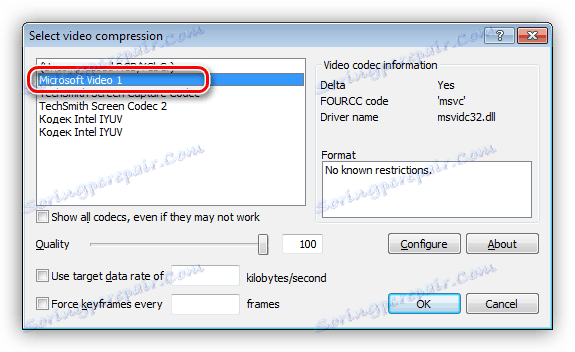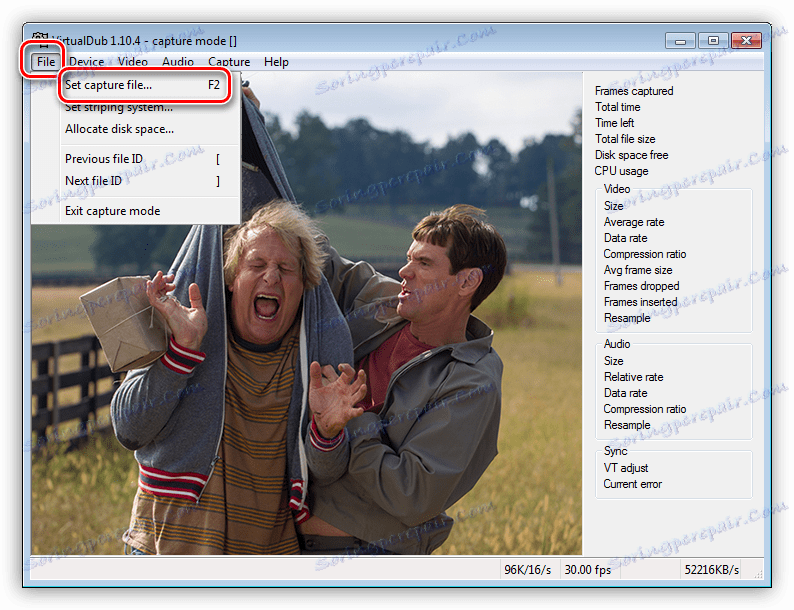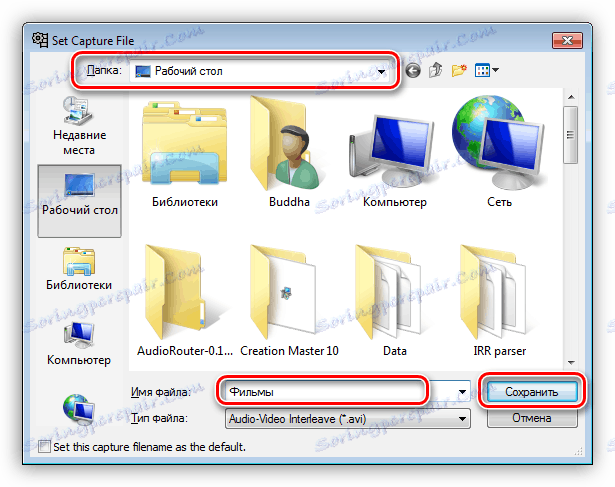Prepoznajemo video vrpcu na računalu
Magnetski mediji općenito i posebno video vrpce bili su glavno sredstvo spremanja informacija dosta dugo. Do danas je njihova upotreba nepraktična zbog različitih razloga - fizičkih dimenzija, brzine rada i ostalih. Osim toga, magnetski film ima tendenciju postati neupotrebljiv, čime se uništavaju nezaboravne videozapise ili zbirke starih filmova. U ovom ćemo članku analizirati mogućnosti prijenosa podataka iz videokaseta na tvrdi disk računala.
sadržaj
Prijenos videozapisa na računalo
Postupak, koji će biti raspravljen, bilo bi bolje nazvati digitalizaciju, jer prevodimo analogni signal u digitalni. Jedini način da to učinite jest da koristite neku vrstu uređaja za snimanje videozapisa s videouređaja ili kamere. Također nam je potreban program koji može pisati podatke datotekama.
Korak 1: odaberite uređaj za snimanje videozapisa.
Takvi uređaji su analogno-digitalni pretvarači koji mogu snimati videozapise iz kamere, magnetofona i drugih uređaja koji mogu reproducirati video. Prilikom odabira uređaja morate najprije voditi po cijeni. To određuje izvedivost kupnje jedne ili druge ploče. Ako trebate digitalizirati više vrpci, trebali biste pogledati u smjeru vanjskih USB uređaja. Naši kineski partneri odavno su pušteni na tržište Easycap, koji se može naručiti iz Srednjeg Kraljevstva po vrlo povoljnoj cijeni. Nedostatak ovdje je jedna - niska pouzdanost, koja eliminira velika opterećenja i kao rezultat profesionalne upotrebe.

Trgovine također imaju uređaje poznatih proizvođača koji su skuplji. Izbor je tvoja - visoka cijena i jamstvena usluga ili rizik i niske cijene.
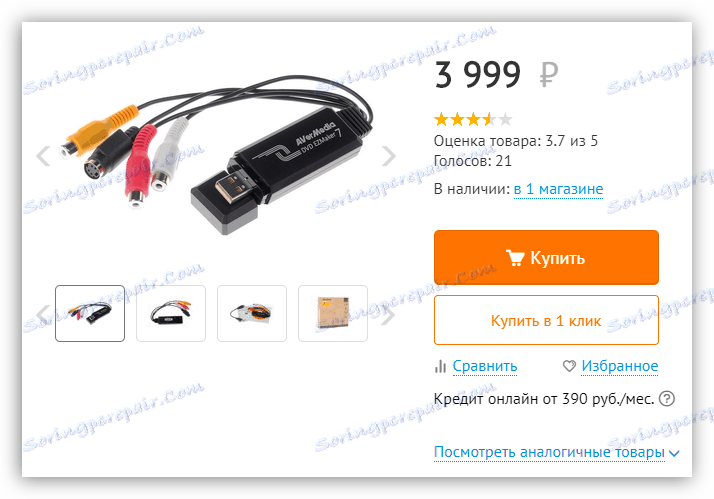
Budući da ćemo koristiti vanjski uređaj, potrebna nam je i dodatna prilagodljiva RCA kabel - "tulipani". Priključci na njemu trebaju biti tip muški-muški, to jest utikač.

Korak 2: Odaberite program
Dakle, s izborom uređaja za snimanje odlučili smo da je sada potrebno odabrati program koji će podatke pisati na tvrdi disk u obliku multimedijskih datoteka. Za naše potrebe, savršeni besplatni softver nazvan VirtualDub.
Korak 3: Digitalizacija
- Spojite kabel na videorekorder. Imajte na umu da moraju biti izlazne utičnice. Odredište možete odrediti naslovom iznad konektora - "Audio OUT" i "Video OUT" .
![RCA kabela za videorekorder]()
- Nadalje, isti kabel povezujemo s uređajem za snimanje videozapisa, vođen bojom utikača.
![Spajanje RCA kabela na uređaj za snimanje videozapisa]()
- Uređaj umetnemo u bilo koji USB priključak na računalu.
![Spajanje uređaja za snimanje videozapisa na USB priključak računala]()
- Uključite videorekorder, umetnite traku i premotavajte ga na početak.
- Pokrenite VirtualDub, idite na "File" izbornik i uključite način snimanja klikom na stavku naznačenu na snimci zaslona.
![7]()
- U odjeljku "Uređaj" odaberite naš uređaj.
![8]()
- Otvorite izbornik "Video" , aktivirajte način "Pregled" i idite na stavku "Postavi prilagođeni format" .
![9]()
Ovdje postavljamo video format. Preporuča se postaviti vrijednost prikazanu na slici zaslona u nastavku.
![10]()
- Ovdje, u odjeljku "Video" , kliknite stavku "Kompresija" .
![Prijelaz na odabir kodeka u VirtualDubu]()
Odaberite kodek "Microsoft Video 1" .
![12]()
- Sljedeći korak je postavljanje izlazne video datoteke. Idite na izbornik "File" i kliknite na "Set capture file" .
![13]()
Odaberite mjesto za spremanje i dajte naziv datoteke. Imajte na umu da će izlazni videozapis biti prilično velik format AVI datoteke. Za spremanje 1 sata takvih podataka bit će potrebno oko 16 gigabajta slobodnog prostora na tvrdom disku.
![Konfigurirajte spremanje izlazne video datoteke u VirtualDub]()
- Počinjemo reprodukciju na videorekorderu i započnemo snimati tipkom F5 . Pretvorba sadržaja će se odvijati u stvarnom vremenu, dakle, jedan sat videozapisa na vrpci za istu količinu vremena za digitalizaciju. Nakon završetka postupka pritisnite ESC .
- Budući da nema smisla pohraniti ogromne datoteke na disk, one se trebaju pretvoriti u prikladan format, na primjer, MP4. To se može učiniti uz pomoć posebnih programa - pretvarača.
Više detalja: Pretvorite videozapise u MP4
zaključak
Kao što vidite, prepisivanje video kasete na računalu nije tako teško. Da biste to učinili, jednostavno nabavite potrebnu opremu i preuzmite i instalirajte program. Naravno, također trebate strpljenje, jer ovaj proces traži puno vremena.